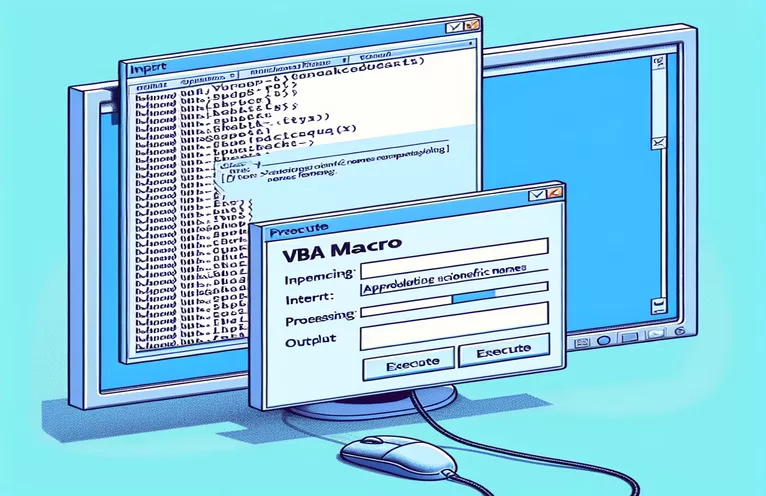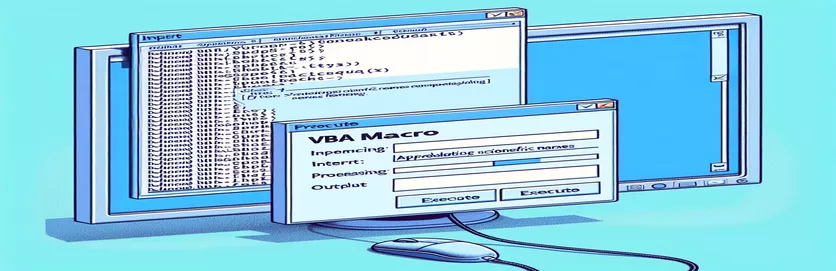VBA ಮ್ಯಾಕ್ರೋಗಳೊಂದಿಗೆ ವೈಜ್ಞಾನಿಕ ಹೆಸರು ಫಾರ್ಮ್ಯಾಟಿಂಗ್ ಅನ್ನು ಹೆಚ್ಚಿಸುವುದು
ವರ್ಡ್ ಡಾಕ್ಯುಮೆಂಟ್ಗಳಲ್ಲಿ ವೈಜ್ಞಾನಿಕ ಹೆಸರುಗಳನ್ನು ಫಾರ್ಮ್ಯಾಟ್ ಮಾಡಲು VBA ಮ್ಯಾಕ್ರೋಗಳನ್ನು ಬಳಸುವುದು ಪ್ರಬಲ ಸಾಧನವಾಗಿದೆ, ವಿಶೇಷವಾಗಿ ಎಕ್ಸೆಲ್ನಿಂದ ಡೇಟಾವನ್ನು ಎಳೆಯುವಾಗ. ಈ ಲೇಖನವು ನಿರ್ದಿಷ್ಟ VBA ಮ್ಯಾಕ್ರೋವನ್ನು ಚರ್ಚಿಸುತ್ತದೆ, ಅದು ದಪ್ಪ, ಇಟಾಲಿಕ್ ಮತ್ತು ವೈಜ್ಞಾನಿಕ ಹೆಸರುಗಳ ಫಾಂಟ್ ಅನ್ನು ಬದಲಾಯಿಸುತ್ತದೆ, ಆದರೆ ಪಠ್ಯವನ್ನು ವಾಕ್ಯಕ್ಕೆ ನವೀಕರಿಸಲು ಹೋರಾಡುತ್ತದೆ.
ಇತರ ಫಾರ್ಮ್ಯಾಟಿಂಗ್ ಅಂಶಗಳಲ್ಲಿ ಅದರ ಪರಿಣಾಮಕಾರಿತ್ವದ ಹೊರತಾಗಿಯೂ, ಮ್ಯಾಕ್ರೋ ವೈಜ್ಞಾನಿಕ ಹೆಸರುಗಳನ್ನು ಬಯಸಿದ ವಾಕ್ಯ ಪ್ರಕರಣಕ್ಕೆ ಪರಿವರ್ತಿಸಲು ವಿಫಲವಾಗಿದೆ. ಈ ಲೇಖನವು ಸಮಸ್ಯೆ ಮತ್ತು ಸಂಭಾವ್ಯ ಪರಿಹಾರಗಳನ್ನು ಪರಿಶೋಧಿಸುತ್ತದೆ, ಎಲ್ಲಾ ವೈಜ್ಞಾನಿಕ ಹೆಸರುಗಳು ಸರಿಯಾದ ಫಾರ್ಮ್ಯಾಟಿಂಗ್ ಮಾನದಂಡಗಳಿಗೆ ಬದ್ಧವಾಗಿರುವುದನ್ನು ಖಚಿತಪಡಿಸಿಕೊಳ್ಳುವ ಗುರಿಯನ್ನು ಹೊಂದಿದೆ.
| ಆಜ್ಞೆ | ವಿವರಣೆ |
|---|---|
| Application.FileDialog(msoFileDialogFilePicker) | ಫೈಲ್ ಅನ್ನು ಆಯ್ಕೆ ಮಾಡಲು ಫೈಲ್ ಡೈಲಾಗ್ ಬಾಕ್ಸ್ ಅನ್ನು ತೆರೆಯುತ್ತದೆ, ಈ ಸಂದರ್ಭದಲ್ಲಿ, ಎಕ್ಸೆಲ್ ವರ್ಕ್ಬುಕ್. |
| GetObject("", "Excel.Application") | ಎಕ್ಸೆಲ್ ಈಗಾಗಲೇ ಚಾಲನೆಯಲ್ಲಿದ್ದರೆ ಅಸ್ತಿತ್ವದಲ್ಲಿರುವ ನಿದರ್ಶನವನ್ನು ಪಡೆಯುತ್ತದೆ. |
| CreateObject("Excel.Application") | ಎಕ್ಸೆಲ್ ಈಗಾಗಲೇ ಚಾಲನೆಯಲ್ಲಿಲ್ಲದಿದ್ದರೆ ಹೊಸ ನಿದರ್ಶನವನ್ನು ರಚಿಸುತ್ತದೆ. |
| xlbook.Workbooks.Open(strSource) | ಆಯ್ದ ಎಕ್ಸೆಲ್ ವರ್ಕ್ಬುಕ್ ತೆರೆಯುತ್ತದೆ. |
| xlsheet.Range("A1").CurrentRegion.Value | ಎಕ್ಸೆಲ್ ಶೀಟ್ನಲ್ಲಿ ಸೆಲ್ A1 ನಿಂದ ಪ್ರಾರಂಭವಾಗುವ ಪ್ರಸ್ತುತ ಪ್ರದೇಶದ ಮೌಲ್ಯವನ್ನು ಪಡೆಯುತ್ತದೆ. |
| Selection.HomeKey wdStory | ಆಯ್ಕೆಯನ್ನು ಡಾಕ್ಯುಮೆಂಟ್ನ ಆರಂಭಕ್ಕೆ ಸರಿಸುತ್ತದೆ. |
| Selection.Find.ClearFormatting | ಹುಡುಕಾಟ ಕಾರ್ಯಾಚರಣೆಯಲ್ಲಿ ಯಾವುದೇ ಹಿಂದಿನ ಫಾರ್ಮ್ಯಾಟಿಂಗ್ ಸೆಟ್ಟಿಂಗ್ಗಳನ್ನು ತೆರವುಗೊಳಿಸುತ್ತದೆ. |
| StrConv(rng.Text, vbProperCase) | ಶ್ರೇಣಿಯಲ್ಲಿರುವ ಪಠ್ಯವನ್ನು ಸರಿಯಾದ ಪ್ರಕರಣಕ್ಕೆ (ಶೀರ್ಷಿಕೆ ಪ್ರಕರಣ) ಪರಿವರ್ತಿಸುತ್ತದೆ. |
ವೈಜ್ಞಾನಿಕ ಹೆಸರು ಫಾರ್ಮ್ಯಾಟಿಂಗ್ಗಾಗಿ VBA ಮ್ಯಾಕ್ರೋವನ್ನು ಅರ್ಥಮಾಡಿಕೊಳ್ಳುವುದು
ಒದಗಿಸಿದ VBA ಮ್ಯಾಕ್ರೋ ಎಕ್ಸೆಲ್ ಶೀಟ್ನಿಂದ ಡೇಟಾವನ್ನು ಬಳಸಿಕೊಂಡು ವರ್ಡ್ ಡಾಕ್ಯುಮೆಂಟ್ನಲ್ಲಿ ವೈಜ್ಞಾನಿಕ ಹೆಸರುಗಳನ್ನು ಫಾರ್ಮ್ಯಾಟ್ ಮಾಡುವ ಪ್ರಕ್ರಿಯೆಯನ್ನು ಸ್ವಯಂಚಾಲಿತಗೊಳಿಸಲು ವಿನ್ಯಾಸಗೊಳಿಸಲಾಗಿದೆ. ಫೈಲ್ ಡೈಲಾಗ್ ಬಾಕ್ಸ್ ತೆರೆಯುವ ಮೂಲಕ ಸ್ಕ್ರಿಪ್ಟ್ ಪ್ರಾರಂಭವಾಗುತ್ತದೆ (Application.FileDialog(msoFileDialogFilePicker)) ಫಾರ್ಮ್ಯಾಟ್ ಮಾಡಬೇಕಾದ ವೈಜ್ಞಾನಿಕ ಹೆಸರುಗಳನ್ನು ಒಳಗೊಂಡಿರುವ ಎಕ್ಸೆಲ್ ವರ್ಕ್ಬುಕ್ ಅನ್ನು ಆಯ್ಕೆ ಮಾಡಲು ಬಳಕೆದಾರರನ್ನು ಅನುಮತಿಸಲು. ಇದು ನಂತರ ಎಕ್ಸೆಲ್ ಅನ್ನು ಬಳಸುವ ಅಸ್ತಿತ್ವದಲ್ಲಿರುವ ನಿದರ್ಶನಕ್ಕೆ ಸಂಪರ್ಕಿಸಲು ಪ್ರಯತ್ನಿಸುತ್ತದೆ GetObject("", "Excel.Application") ಅಥವಾ ಎಕ್ಸೆಲ್ ಈಗಾಗಲೇ ಚಾಲನೆಯಲ್ಲಿಲ್ಲದಿದ್ದರೆ ಹೊಸ ನಿದರ್ಶನವನ್ನು ರಚಿಸುತ್ತದೆ (CreateObject("Excel.Application")) ವರ್ಕ್ಬುಕ್ ತೆರೆದ ನಂತರ, ಮ್ಯಾಕ್ರೋ ನಿರ್ದಿಷ್ಟಪಡಿಸಿದ ಶ್ರೇಣಿಯಿಂದ ಡೇಟಾವನ್ನು ಓದುತ್ತದೆ (xlsheet.Range("A1").CurrentRegion.Value) ಮತ್ತು ಮುಂದಿನ ಪ್ರಕ್ರಿಯೆಗಾಗಿ ಅದನ್ನು ಒಂದು ಶ್ರೇಣಿಯಲ್ಲಿ ಸಂಗ್ರಹಿಸುತ್ತದೆ.
ರಚನೆಯ ಪ್ರತಿ ವೈಜ್ಞಾನಿಕ ಹೆಸರಿಗೆ, ಮ್ಯಾಕ್ರೋ ಬಳಸುತ್ತದೆ Selection.Find ವರ್ಡ್ ಡಾಕ್ಯುಮೆಂಟ್ನಲ್ಲಿ ಪದವನ್ನು ಹುಡುಕಲು ಆಬ್ಜೆಕ್ಟ್. ಹೊಂದಾಣಿಕೆ ಕಂಡುಬಂದಾಗ, ಸ್ಕ್ರಿಪ್ಟ್ ಪಠ್ಯಕ್ಕೆ ವಿವಿಧ ಫಾರ್ಮ್ಯಾಟಿಂಗ್ ಆಯ್ಕೆಗಳನ್ನು ಅನ್ವಯಿಸುತ್ತದೆ, ಉದಾಹರಣೆಗೆ ಇಟಾಲಿಕ್ ಮಾಡುವಿಕೆ (rng.Font.Italic = True), ದಪ್ಪ (rng.Font.Bold = True), ಫಾಂಟ್ ಬಣ್ಣವನ್ನು ಬದಲಾಯಿಸುವುದು (rng.Font.Color = RGB(200, 187, 0)), ಮತ್ತು ಫಾಂಟ್ ಪ್ರಕಾರವನ್ನು ಟೈಮ್ಸ್ ನ್ಯೂ ರೋಮನ್ ಗೆ ಹೊಂದಿಸಿ (rng.Font.Name = "Times New Roman") ಈ ಮ್ಯಾಕ್ರೋದ ಪ್ರಮುಖ ಅಂಶವೆಂದರೆ ಪಠ್ಯವನ್ನು ವಾಕ್ಯ ಪ್ರಕರಣಕ್ಕೆ ಬದಲಾಯಿಸಲು ಪ್ರಯತ್ನಿಸುತ್ತಿದೆ rng.Case = wdTitleSentence, ಇದು ದುರದೃಷ್ಟವಶಾತ್ ಉದ್ದೇಶಿಸಿದಂತೆ ಕೆಲಸ ಮಾಡುವುದಿಲ್ಲ. ಪಠ್ಯವನ್ನು ಸರಿಯಾದ ಪ್ರಕರಣಕ್ಕೆ ಹಸ್ತಚಾಲಿತವಾಗಿ ಪರಿವರ್ತಿಸುವ ಮೂಲಕ ಪರ್ಯಾಯ ವಿಧಾನವನ್ನು ಸಹ ಸ್ಕ್ರಿಪ್ಟ್ ಒಳಗೊಂಡಿದೆ StrConv(rng.Text, vbProperCase).
ವರ್ಡ್ನಲ್ಲಿ ವೈಜ್ಞಾನಿಕ ಹೆಸರುಗಳ ಫಾರ್ಮ್ಯಾಟಿಂಗ್ ಅನ್ನು ನವೀಕರಿಸಲು VBA ಮ್ಯಾಕ್ರೋ
ವರ್ಡ್ ಮತ್ತು ಎಕ್ಸೆಲ್ಗಾಗಿ ಅಪ್ಲಿಕೇಶನ್ಗಳಿಗಾಗಿ ವಿಷುಯಲ್ ಬೇಸಿಕ್ (VBA).
Sub format_scientific_names()Dim xlapp As ObjectDim xlbook As ObjectDim xlsheet As ObjectDim myarray As VariantDim FD As FileDialogDim strSource As StringDim i As Long, lognum As LongSet FD = Application.FileDialog(msoFileDialogFilePicker)With FD.Title = "Select the workbook that contains the terms to be italicized".Filters.Clear.Filters.Add "Excel Workbooks", "*.xlsx".AllowMultiSelect = FalseIf .Show = -1 ThenstrSource = .SelectedItems(1)ElseMsgBox "You did not select the workbook that contains the data"Exit SubEnd IfEnd WithOn Error Resume NextSet xlapp = GetObject("", "Excel.Application")If Err ThenbstartApp = TrueSet xlapp = CreateObject("Excel.Application")End IfOn Error GoTo 0Set xlbook = xlapp.Workbooks.Open(strSource)Set xlsheet = xlbook.Worksheets(1)myarray = xlsheet.Range("A1").CurrentRegion.ValueIf bstartApp = True Then xlapp.QuitSet xlapp = NothingSet xlbook = NothingSet xlsheet = NothingFor i = LBound(myarray) To UBound(myarray)Selection.HomeKey wdStorySelection.Find.ClearFormattingWith Selection.FindDo While .Execute(FindText:=myarray(i, 1), Forward:=True, _MatchWildcards:=True, Wrap:=wdFindStop, MatchCase:=False) = TrueSet rng = Selection.RangeSelection.Collapse wdCollapseEndrng.Font.Italic = Truerng.Font.Bold = Truerng.Font.Color = RGB(200, 187, 0)rng.Font.Name = "Times New Roman"rng.Text = StrConv(rng.Text, vbProperCase)LoopEnd WithNext iEnd Sub
ಎಕ್ಸೆಲ್ ಡೇಟಾದಿಂದ ಕೇಸ್ ಅನ್ನು ಪಡೆದುಕೊಳ್ಳಲು VBA ಸ್ಕ್ರಿಪ್ಟ್
ಎಕ್ಸೆಲ್ ಮತ್ತು ವರ್ಡ್ ಇಂಟಿಗ್ರೇಷನ್ಗಾಗಿ ವಿಬಿಎ
Sub format_scientific_names_inherit_case()Dim xlapp As ObjectDim xlbook As ObjectDim xlsheet As ObjectDim myarray As VariantDim FD As FileDialogDim strSource As StringDim i As Long, lognum As LongSet FD = Application.FileDialog(msoFileDialogFilePicker)With FD.Title = "Select the workbook that contains the terms to be italicized".Filters.Clear.Filters.Add "Excel Workbooks", "*.xlsx".AllowMultiSelect = FalseIf .Show = -1 ThenstrSource = .SelectedItems(1)ElseMsgBox "You did not select the workbook that contains the data"Exit SubEnd IfEnd WithOn Error Resume NextSet xlapp = GetObject("", "Excel.Application")If Err ThenbstartApp = TrueSet xlapp = CreateObject("Excel.Application")End IfOn Error GoTo 0Set xlbook = xlapp.Workbooks.Open(strSource)Set xlsheet = xlbook.Worksheets(1)myarray = xlsheet.Range("A1").CurrentRegion.ValueIf bstartApp = True Then xlapp.QuitSet xlapp = NothingSet xlbook = NothingSet xlsheet = NothingFor i = LBound(myarray) To UBound(myarray)Selection.HomeKey wdStorySelection.Find.ClearFormattingWith Selection.FindDo While .Execute(FindText:=myarray(i, 1), Forward:=True, _MatchWildcards:=True, Wrap:=wdFindStop, MatchCase:=False) = TrueSet rng = Selection.RangeSelection.Collapse wdCollapseEndrng.Text = myarray(i, 1)rng.Font.Italic = Truerng.Font.Bold = Truerng.Font.Color = RGB(200, 187, 0)rng.Font.Name = "Times New Roman"LoopEnd WithNext iEnd Sub
ವರ್ಡ್ನಲ್ಲಿ ಪಠ್ಯವನ್ನು ಫಾರ್ಮ್ಯಾಟ್ ಮಾಡಲು ಸುಧಾರಿತ VBA ತಂತ್ರಗಳು
ವರ್ಡ್ ಡಾಕ್ಯುಮೆಂಟ್ಗಳಲ್ಲಿ ಪಠ್ಯವನ್ನು ಫಾರ್ಮ್ಯಾಟ್ ಮಾಡಲು VBA ಮ್ಯಾಕ್ರೋಗಳೊಂದಿಗೆ ಕೆಲಸ ಮಾಡುವಾಗ, ಸರಳ ಫಾರ್ಮ್ಯಾಟಿಂಗ್ ಆಜ್ಞೆಗಳನ್ನು ಮೀರಿ ಪರಿಗಣಿಸಲು ಹಲವಾರು ಅಂಶಗಳಿವೆ. ವಿಶೇಷವಾಗಿ ವೈಜ್ಞಾನಿಕ ಹೆಸರುಗಳಂತಹ ನಿರ್ದಿಷ್ಟ ನಾಮಕರಣದೊಂದಿಗೆ ವ್ಯವಹರಿಸುವಾಗ ಪಠ್ಯ ಪ್ರಕರಣವನ್ನು ಸರಿಯಾಗಿ ನಿರ್ವಹಿಸಲಾಗಿದೆ ಎಂದು ಖಚಿತಪಡಿಸಿಕೊಳ್ಳುವುದು ಒಂದು ನಿರ್ಣಾಯಕ ಅಂಶವಾಗಿದೆ. Excel ನಿಂದ ಡೇಟಾವನ್ನು ಸಂಯೋಜಿಸುವ ಮತ್ತು Word ನಲ್ಲಿ ವಿವಿಧ ಫಾರ್ಮ್ಯಾಟಿಂಗ್ ಆಯ್ಕೆಗಳನ್ನು ಅನ್ವಯಿಸುವ ಮ್ಯಾಕ್ರೋ ಡಾಕ್ಯುಮೆಂಟ್ ತಯಾರಿಕೆಯನ್ನು ಗಮನಾರ್ಹವಾಗಿ ಸುಗಮಗೊಳಿಸುತ್ತದೆ. ಆದಾಗ್ಯೂ, ವಾಕ್ಯ ಪ್ರಕರಣದಂತಹ ಸರಿಯಾದ ಪಠ್ಯ ಪ್ರಕರಣವನ್ನು ಸಾಧಿಸುವುದು ಸವಾಲಾಗಿರಬಹುದು. ಈ ಸಮಸ್ಯೆಯು ಆಗಾಗ್ಗೆ ಉದ್ಭವಿಸುತ್ತದೆ ಏಕೆಂದರೆ ಡೀಫಾಲ್ಟ್ VBA ಕೇಸ್ ಅನ್ನು ಬದಲಾಯಿಸಲು ಕಾರ್ಯನಿರ್ವಹಿಸುತ್ತದೆ wdUpperCase ಮತ್ತು wdLowerCase, ಹೆಚ್ಚು ಸೂಕ್ಷ್ಮವಾದ ಪಠ್ಯ ಕೇಸ್ ಹೊಂದಾಣಿಕೆಗಳಿಗೆ ಯಾವಾಗಲೂ ಅವಶ್ಯಕತೆಗಳನ್ನು ಪೂರೈಸಬೇಡಿ.
ಮತ್ತೊಂದು ವಿಧಾನವು ಕಸ್ಟಮ್ ಕಾರ್ಯಗಳನ್ನು ಬಳಸುವುದು ಅಥವಾ ವರ್ಡ್ಗೆ ಡೇಟಾವನ್ನು ವರ್ಗಾಯಿಸುವ ಮೊದಲು ಪಠ್ಯ ಪ್ರಕರಣವನ್ನು ನಿರ್ವಹಿಸಲು ಎಕ್ಸೆಲ್ನ ಸಾಮರ್ಥ್ಯಗಳನ್ನು ನಿಯಂತ್ರಿಸುವುದನ್ನು ಒಳಗೊಂಡಿರುತ್ತದೆ. ಉದಾಹರಣೆಗೆ, ವರ್ಡ್ ಮ್ಯಾಕ್ರೋ ಅನ್ನು ಚಲಾಯಿಸುವ ಮೊದಲು ಎಕ್ಸೆಲ್ನಲ್ಲಿ ವೈಜ್ಞಾನಿಕ ಹೆಸರುಗಳನ್ನು ಸರಿಯಾಗಿ ಫಾರ್ಮ್ಯಾಟ್ ಮಾಡಲಾಗಿದೆ ಎಂದು ಖಚಿತಪಡಿಸಿಕೊಳ್ಳುವುದು ಸಮಯವನ್ನು ಉಳಿಸುತ್ತದೆ ಮತ್ತು ದೋಷಗಳನ್ನು ಕಡಿಮೆ ಮಾಡುತ್ತದೆ. VBA ಗಳು StrConv ವಿವಿಧ ಸಂದರ್ಭಗಳಲ್ಲಿ ತಂತಿಗಳನ್ನು ಪರಿವರ್ತಿಸುವ ಕಾರ್ಯವು ಉಪಯುಕ್ತವಾಗಬಹುದು ಆದರೆ ಎಚ್ಚರಿಕೆಯಿಂದ ಅನುಷ್ಠಾನದ ಅಗತ್ಯವಿರುತ್ತದೆ. ಹೆಚ್ಚುವರಿಯಾಗಿ, ಹೇಗೆ ಕುಶಲತೆಯಿಂದ ಮಾಡಬೇಕೆಂದು ಅರ್ಥಮಾಡಿಕೊಳ್ಳುವುದು Selection.Find ಪಠ್ಯವನ್ನು ನಿಖರವಾಗಿ ಪತ್ತೆಹಚ್ಚಲು ಮತ್ತು ಬದಲಿಸಲು ವಸ್ತುವು ಪರಿಣಾಮಕಾರಿಯಾಗಿ ಅವಶ್ಯಕವಾಗಿದೆ. ದೋಷ ನಿರ್ವಹಣೆಯನ್ನು ಸಂಯೋಜಿಸುವುದು ಮತ್ತು ಮ್ಯಾಕ್ರೋ ವಿವಿಧ ಪಠ್ಯ ಸನ್ನಿವೇಶಗಳನ್ನು ನಿಭಾಯಿಸಬಲ್ಲದು ಎಂದು ಖಚಿತಪಡಿಸಿಕೊಳ್ಳುವುದು ಹೆಚ್ಚು ದೃಢವಾದ ಮತ್ತು ವಿಶ್ವಾಸಾರ್ಹ ಯಾಂತ್ರೀಕರಣಕ್ಕೆ ಕಾರಣವಾಗುತ್ತದೆ.
ಪಠ್ಯ ಫಾರ್ಮ್ಯಾಟಿಂಗ್ಗಾಗಿ VBA ಮ್ಯಾಕ್ರೋಗಳ ಕುರಿತು ಸಾಮಾನ್ಯ ಪ್ರಶ್ನೆಗಳು
- VBA ನಲ್ಲಿ ಫೈಲ್ ಡೈಲಾಗ್ ಅನ್ನು ನಾನು ಹೇಗೆ ತೆರೆಯುವುದು?
- ಬಳಸಿ Application.FileDialog(msoFileDialogFilePicker) ಫೈಲ್ ಸಂವಾದವನ್ನು ತೆರೆಯಲು ಮತ್ತು ಫೈಲ್ ಅನ್ನು ಆಯ್ಕೆ ಮಾಡಲು ಬಳಕೆದಾರರನ್ನು ಅನುಮತಿಸಲು.
- ವಿಬಿಎಯಲ್ಲಿ ನಾನು ಎಕ್ಸೆಲ್ ನಿದರ್ಶನವನ್ನು ಹೇಗೆ ಪಡೆಯಬಹುದು?
- ನೀವು ಬಳಸಬಹುದು GetObject("", "Excel.Application") ಎಕ್ಸೆಲ್ ಅಥವಾ ಅಸ್ತಿತ್ವದಲ್ಲಿರುವ ನಿದರ್ಶನವನ್ನು ಪಡೆಯಲು CreateObject("Excel.Application") ಹೊಸದನ್ನು ರಚಿಸಲು.
- VBA ನಲ್ಲಿ ನಾನು ಎಕ್ಸೆಲ್ ವರ್ಕ್ಬುಕ್ ಅನ್ನು ಹೇಗೆ ತೆರೆಯುವುದು?
- ಬಳಸಿ xlbook.Workbooks.Open("filePath") ನಿರ್ದಿಷ್ಟಪಡಿಸಿದ ಫೈಲ್ ಮಾರ್ಗದಿಂದ ಎಕ್ಸೆಲ್ ವರ್ಕ್ಬುಕ್ ತೆರೆಯಲು.
- VBA ನಲ್ಲಿ ಎಕ್ಸೆಲ್ನಿಂದ ಡೇಟಾವನ್ನು ಓದಲು ಉತ್ತಮ ಮಾರ್ಗ ಯಾವುದು?
- ಬಳಸಿ xlsheet.Range("A1").CurrentRegion.Value ಸೆಲ್ A1 ನಿಂದ ಪ್ರಾರಂಭವಾಗುವ ಶೀಟ್ನ ಸಂಪೂರ್ಣ ಪ್ರಸ್ತುತ ಪ್ರದೇಶವನ್ನು ಒಂದು ಶ್ರೇಣಿಗೆ ಓದುತ್ತದೆ.
- VBA ನಲ್ಲಿ ವರ್ಡ್ ಡಾಕ್ಯುಮೆಂಟ್ನ ಪ್ರಾರಂಭಕ್ಕೆ ನಾನು ಕರ್ಸರ್ ಅನ್ನು ಹೇಗೆ ಸರಿಸಬಹುದು?
- ಆಜ್ಞೆ Selection.HomeKey wdStory ಆಯ್ಕೆಯನ್ನು ಡಾಕ್ಯುಮೆಂಟ್ನ ಆರಂಭಕ್ಕೆ ಸರಿಸುತ್ತದೆ.
- VBA ನಲ್ಲಿ Selection.Find.ClearFormatting ಏನು ಮಾಡುತ್ತದೆ?
- ಹುಡುಕಾಟ ಕಾರ್ಯಾಚರಣೆಗೆ ಅನ್ವಯಿಸಲಾದ ಯಾವುದೇ ಹಿಂದಿನ ಫಾರ್ಮ್ಯಾಟಿಂಗ್ ಸೆಟ್ಟಿಂಗ್ಗಳನ್ನು ಇದು ತೆರವುಗೊಳಿಸುತ್ತದೆ, ತಾಜಾ ಹುಡುಕಾಟವನ್ನು ಖಚಿತಪಡಿಸುತ್ತದೆ.
- VBA ನಲ್ಲಿ ಪಠ್ಯವನ್ನು ಸರಿಯಾದ ಪ್ರಕರಣಕ್ಕೆ ನಾನು ಹೇಗೆ ಬದಲಾಯಿಸುವುದು?
- ಬಳಸಿ StrConv(text, vbProperCase) ಪಠ್ಯವನ್ನು ಸರಿಯಾದ ಪ್ರಕರಣಕ್ಕೆ ಪರಿವರ್ತಿಸುವ ಕಾರ್ಯ.
- VBA ನಲ್ಲಿ ಪಠ್ಯಕ್ಕೆ ನಾನು ಬಹು ಫಾರ್ಮ್ಯಾಟಿಂಗ್ ಆಯ್ಕೆಗಳನ್ನು ಹೇಗೆ ಅನ್ವಯಿಸಬಹುದು?
- ನೀವು ಇಟಾಲಿಕ್, ಬೋಲ್ಡ್ ಮತ್ತು ಫಾಂಟ್ ಬಣ್ಣಗಳಂತಹ ವಿಭಿನ್ನ ಫಾರ್ಮ್ಯಾಟಿಂಗ್ ಅನ್ನು ಅನ್ವಯಿಸಬಹುದು rng.Font.Italic = True, rng.Font.Bold = True, ಮತ್ತು rng.Font.Color = RGB(200, 187, 0).
ತೀರ್ಮಾನ ಮತ್ತು ಮುಂದಿನ ಹಂತಗಳು
ಸಾರಾಂಶದಲ್ಲಿ, ವರ್ಡ್ ಡಾಕ್ಯುಮೆಂಟ್ಗಳಲ್ಲಿ ವೈಜ್ಞಾನಿಕ ಹೆಸರುಗಳನ್ನು ಫಾರ್ಮಾಟ್ ಮಾಡಲು VBA ಮ್ಯಾಕ್ರೋವನ್ನು ರಚಿಸುವುದು ಎಕ್ಸೆಲ್ನಿಂದ ಡೇಟಾವನ್ನು ಹಿಂಪಡೆಯುವುದು ಮತ್ತು ಬಹು ಫಾರ್ಮ್ಯಾಟಿಂಗ್ ಆಯ್ಕೆಗಳನ್ನು ಅನ್ವಯಿಸುವುದು ಸೇರಿದಂತೆ ಹಲವಾರು ಹಂತಗಳನ್ನು ಒಳಗೊಂಡಿರುತ್ತದೆ. ಮ್ಯಾಕ್ರೋ ಫಾಂಟ್ ಶೈಲಿಗಳು ಮತ್ತು ಬಣ್ಣಗಳನ್ನು ಪರಿಣಾಮಕಾರಿಯಾಗಿ ಬದಲಾಯಿಸಬಹುದಾದರೂ, ವಾಕ್ಯದ ಸ್ವರೂಪವನ್ನು ಸಾಧಿಸುವುದು ಒಂದು ಸವಾಲಾಗಿ ಉಳಿದಿದೆ. ಭವಿಷ್ಯದ ಸುಧಾರಣೆಗಳು ಸ್ಥಿರತೆಯನ್ನು ಖಚಿತಪಡಿಸಿಕೊಳ್ಳಲು ಎಕ್ಸೆಲ್ನಲ್ಲಿ ಕಸ್ಟಮ್ ಕಾರ್ಯಗಳು ಅಥವಾ ಪೂರ್ವ-ಫಾರ್ಮ್ಯಾಟಿಂಗ್ ಡೇಟಾವನ್ನು ಒಳಗೊಂಡಿರಬಹುದು. ಪಠ್ಯ ಪ್ರಕರಣದ ಸರಿಯಾದ ನಿರ್ವಹಣೆಯು ವೈಜ್ಞಾನಿಕ ದಾಖಲೆಗಳ ಓದುವಿಕೆ ಮತ್ತು ವೃತ್ತಿಪರತೆಯನ್ನು ಹೆಚ್ಚಿಸುತ್ತದೆ.